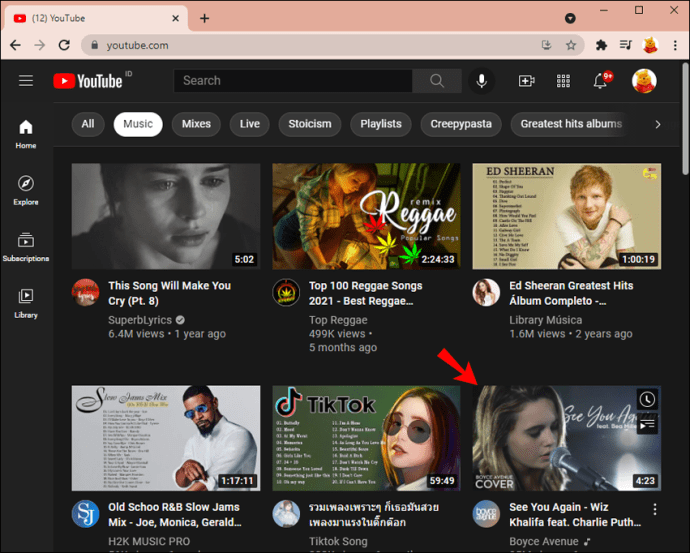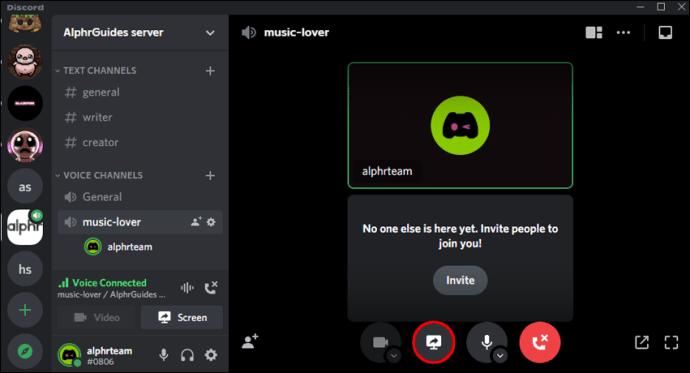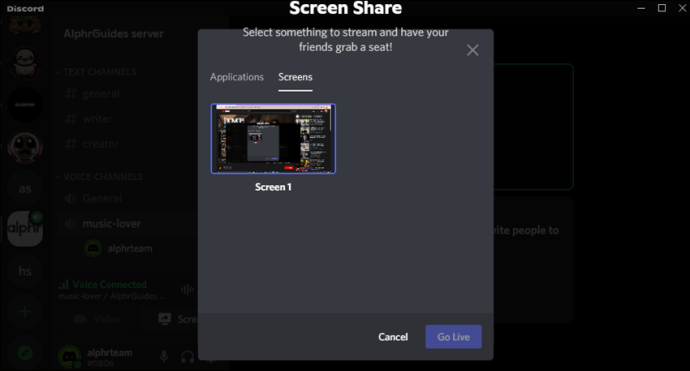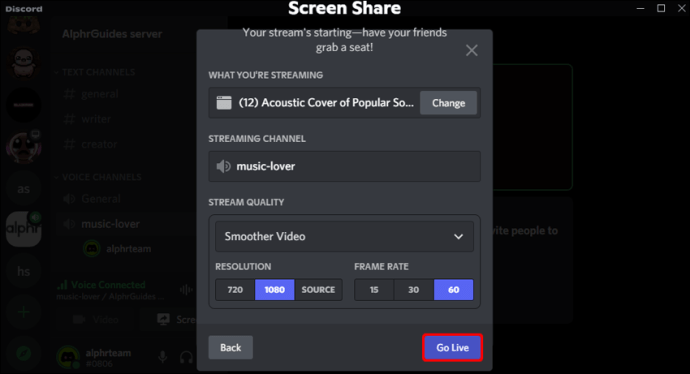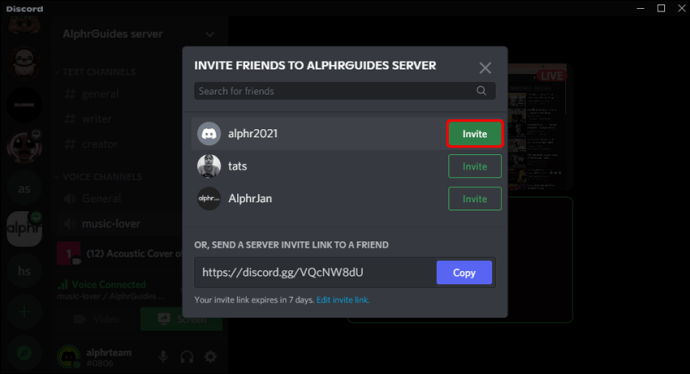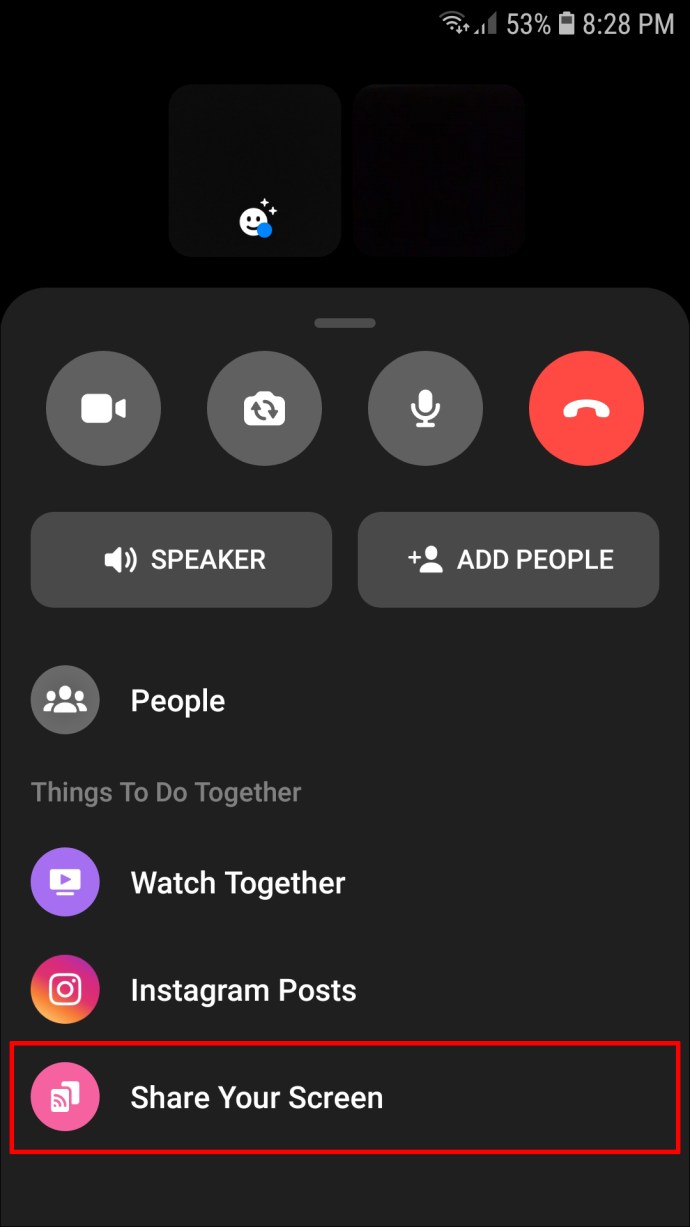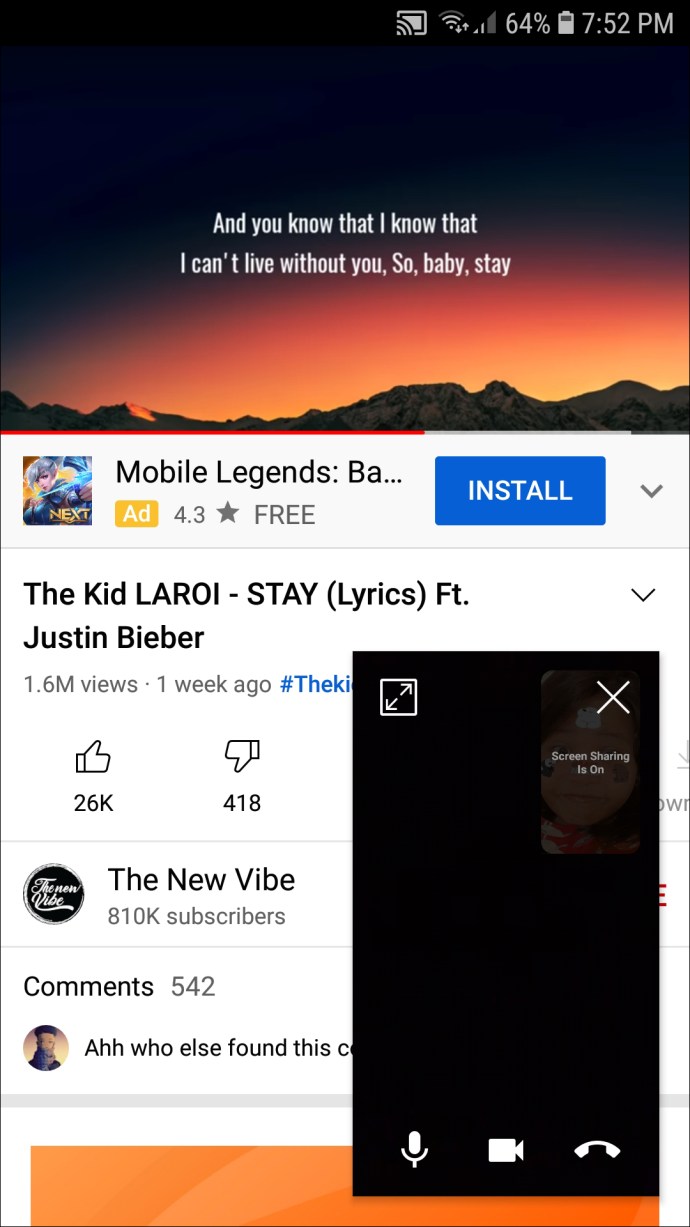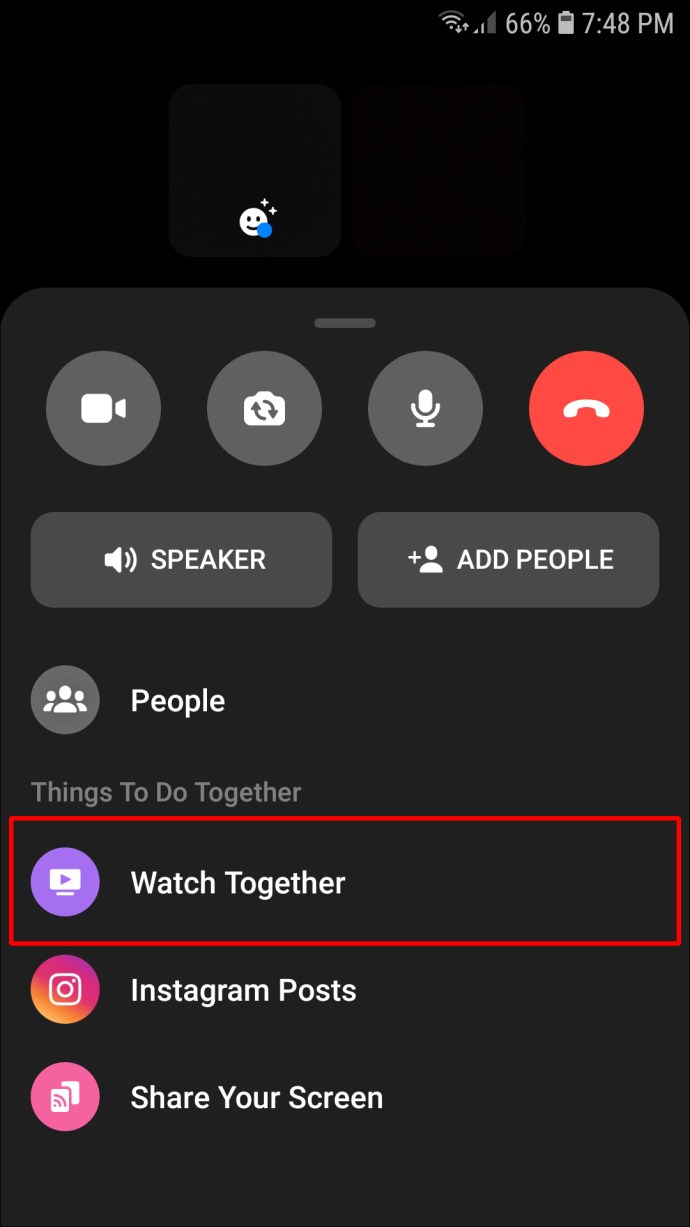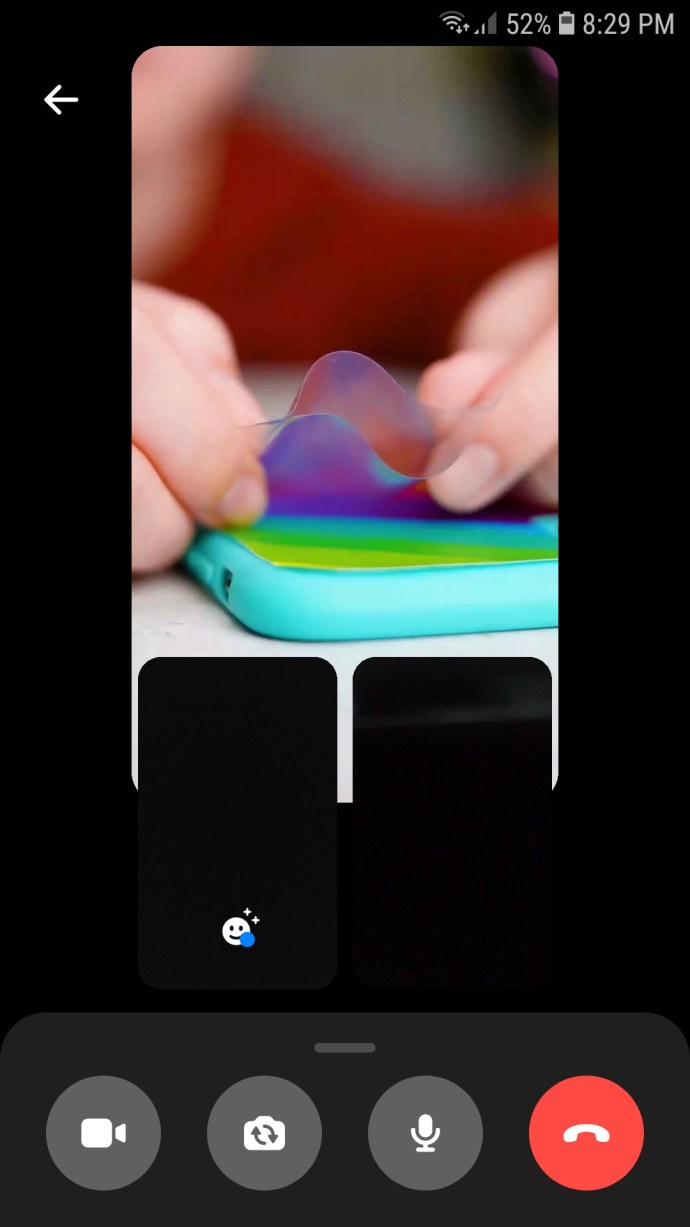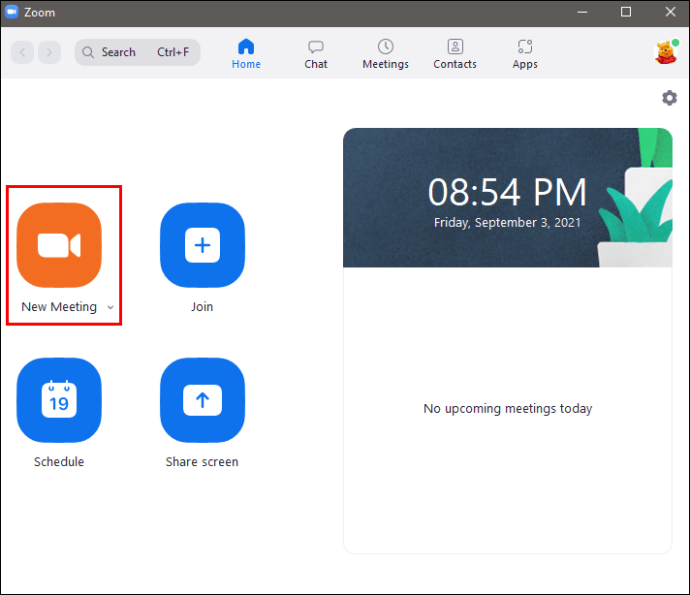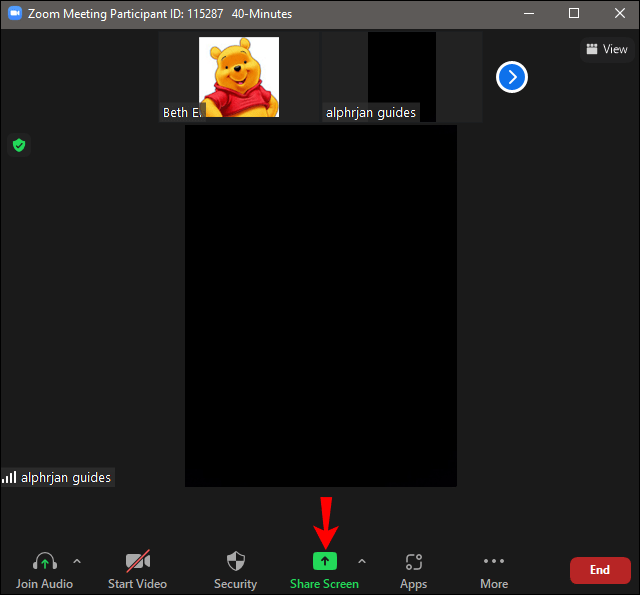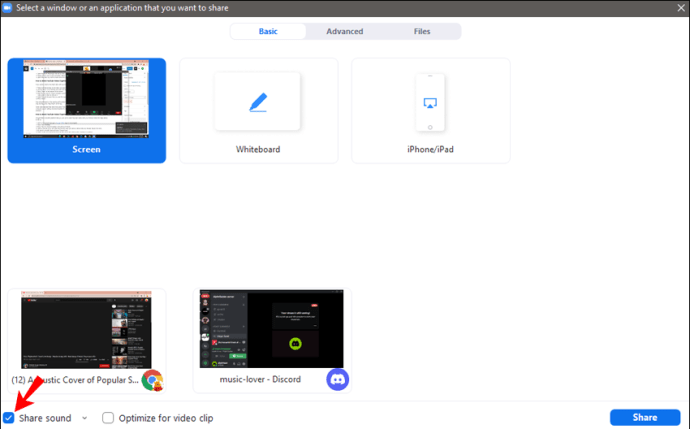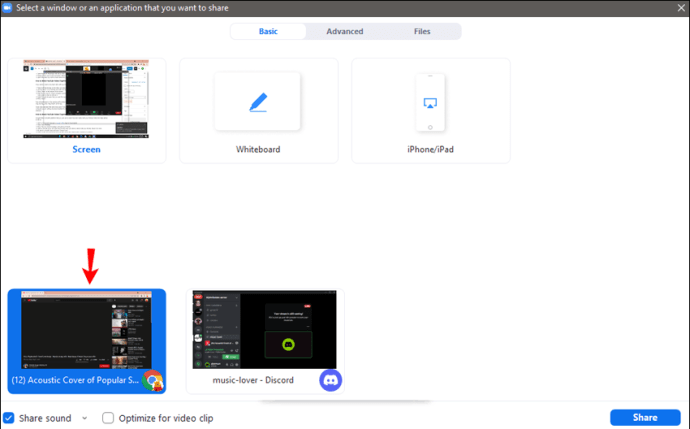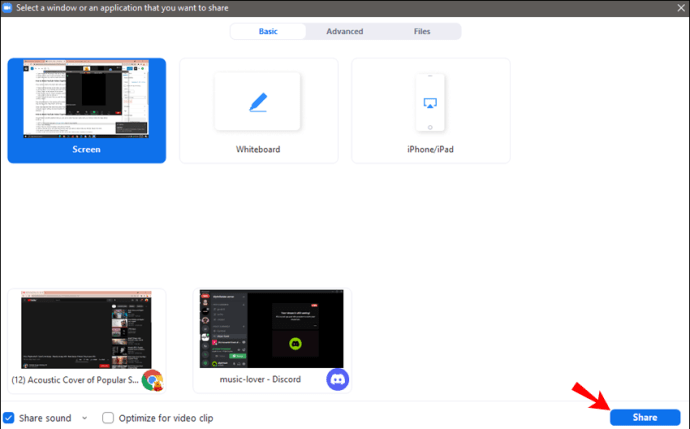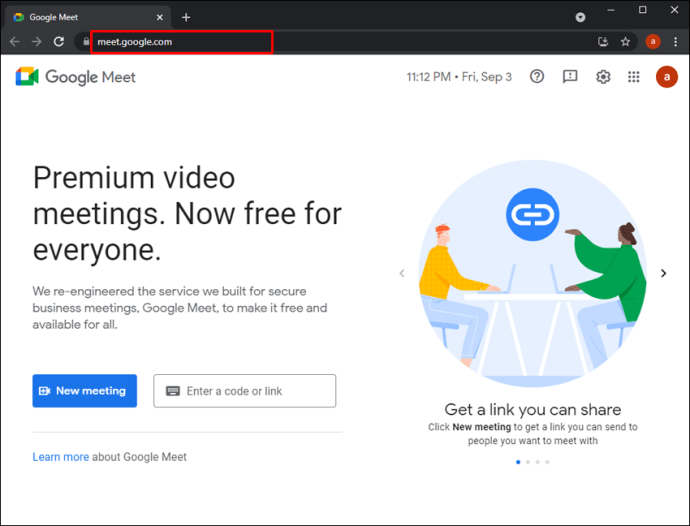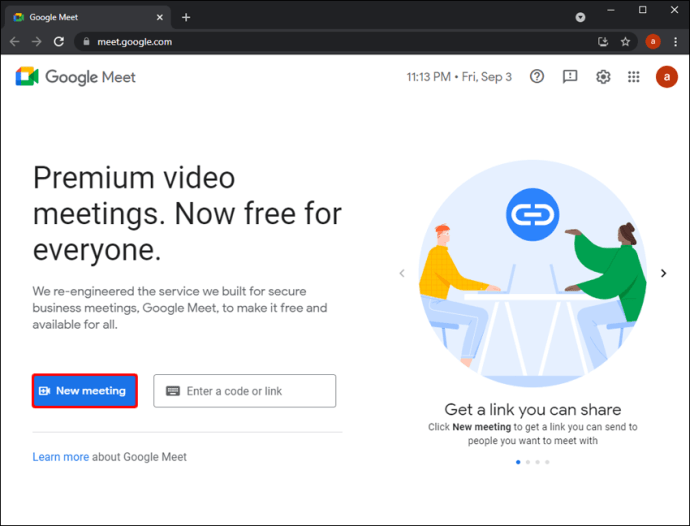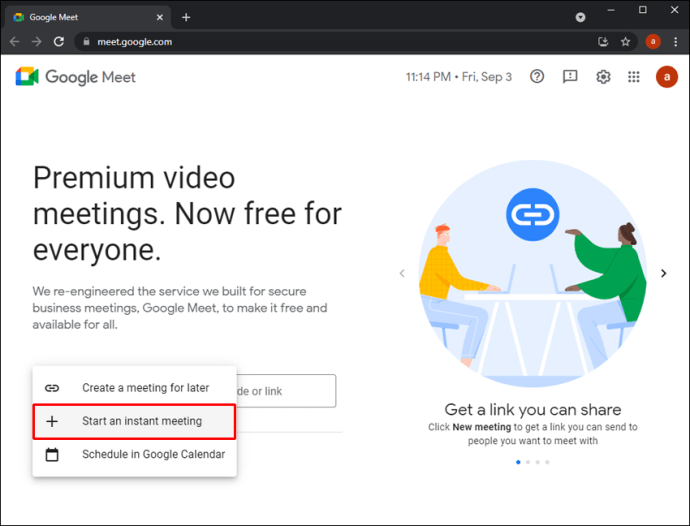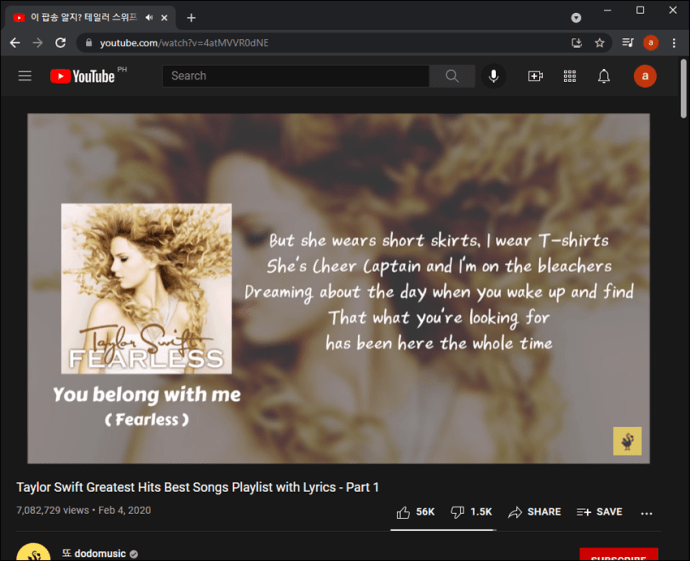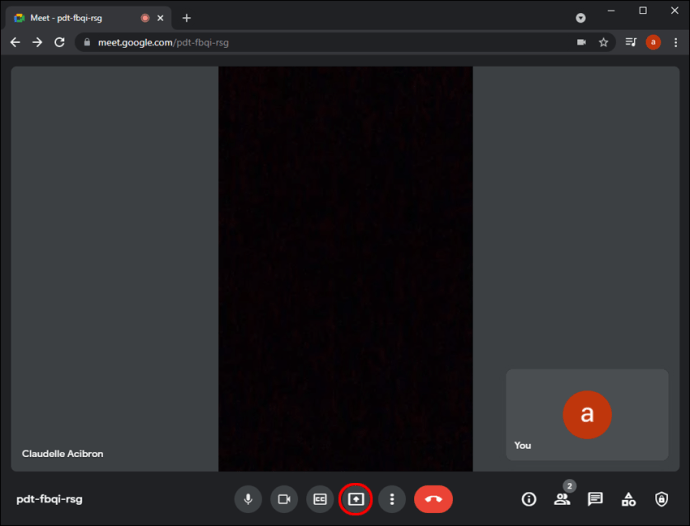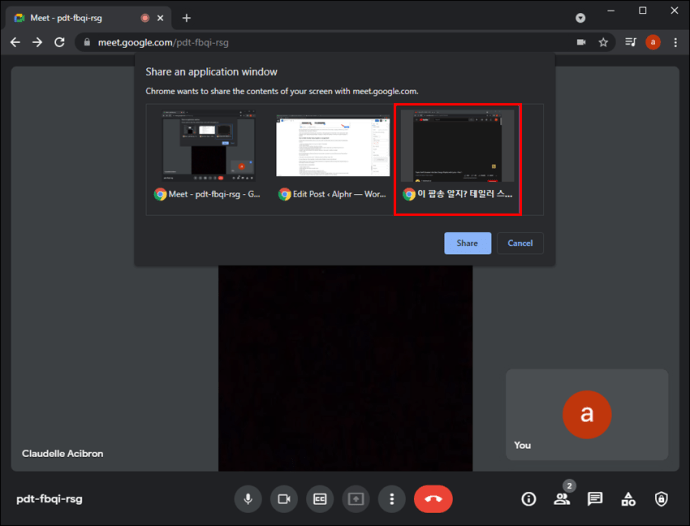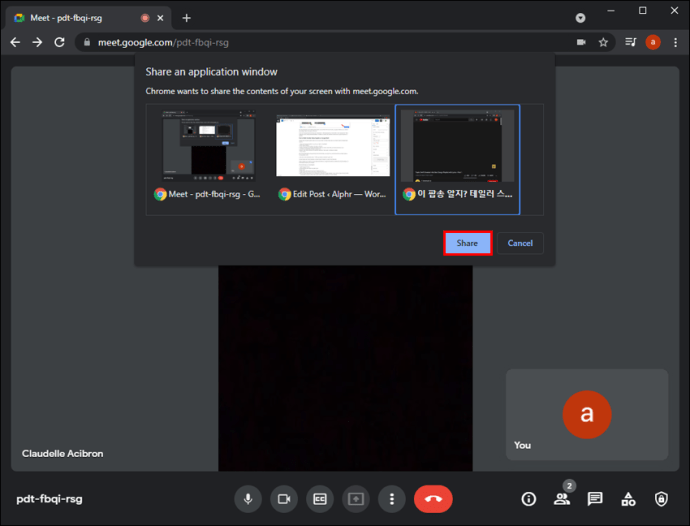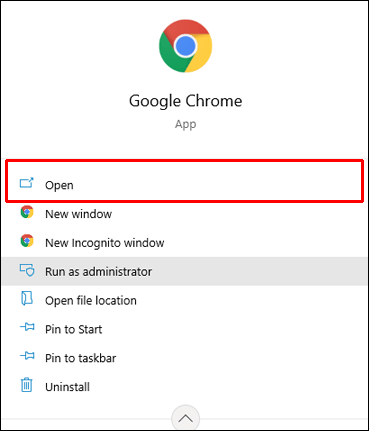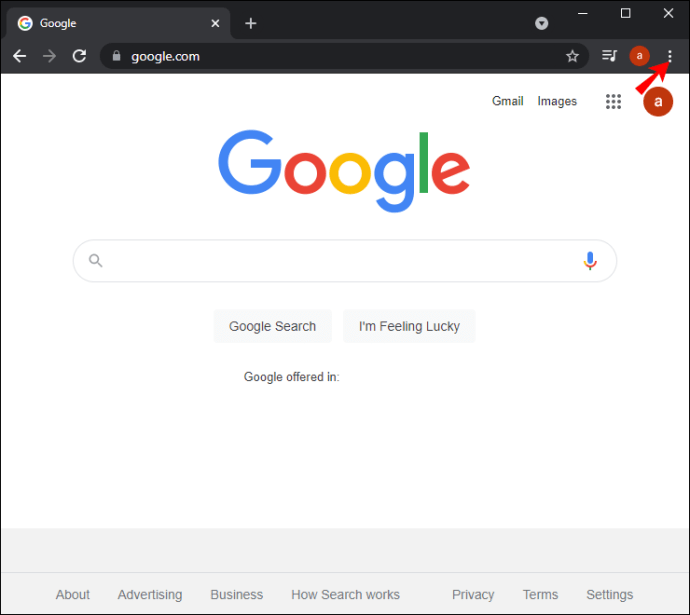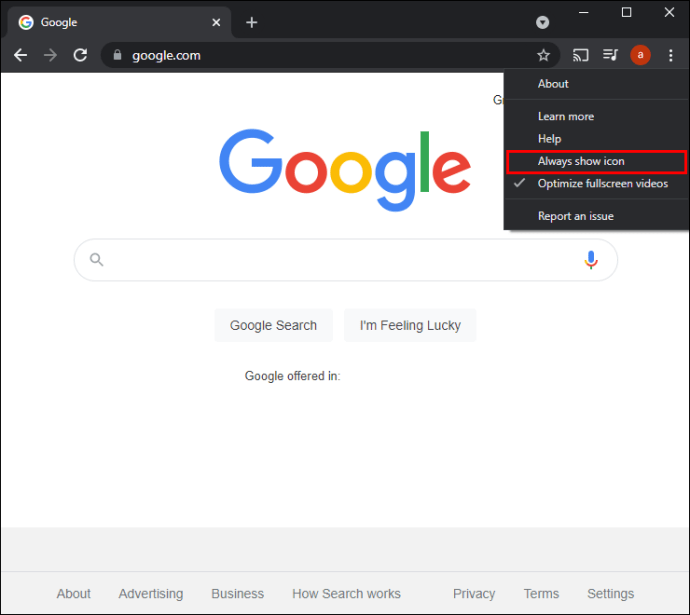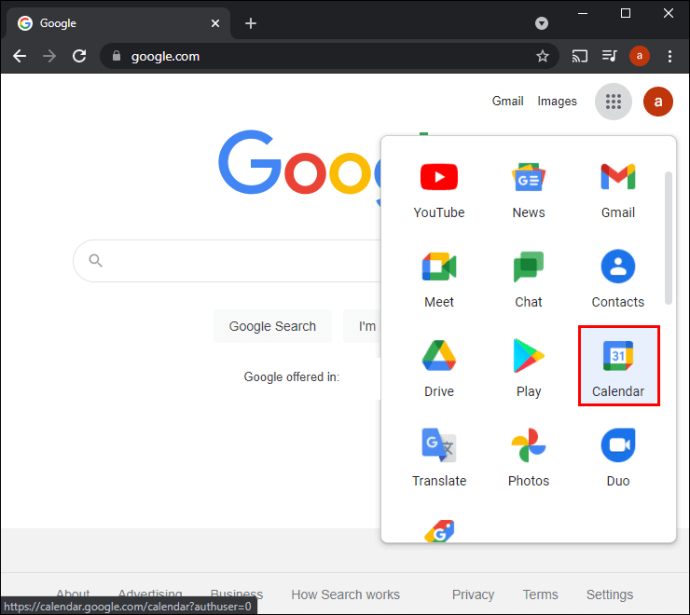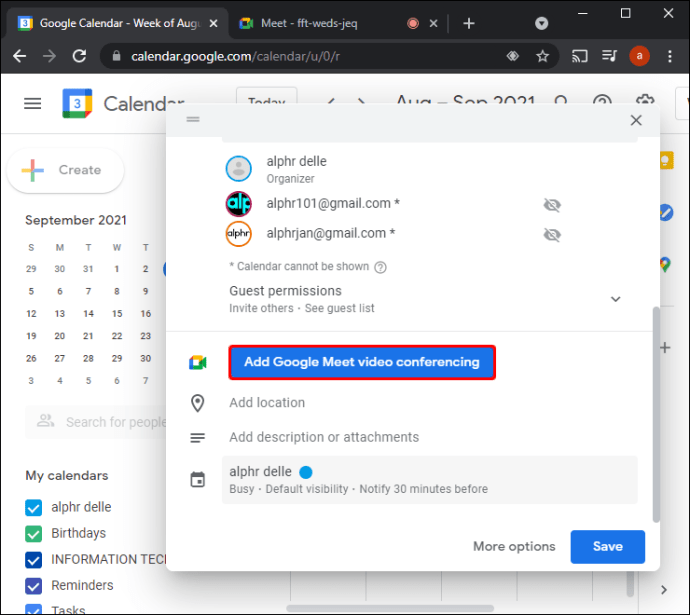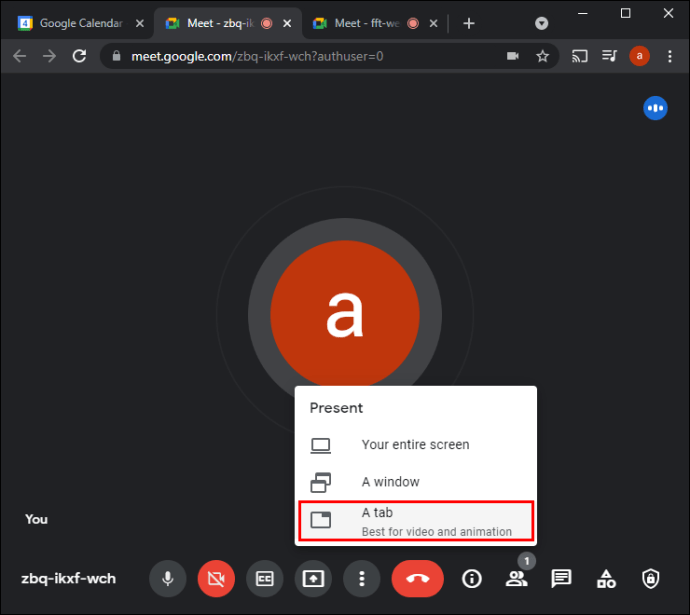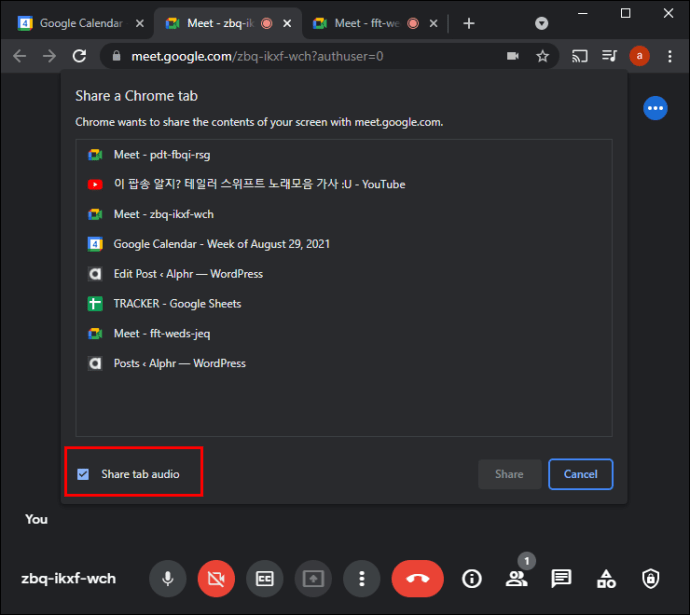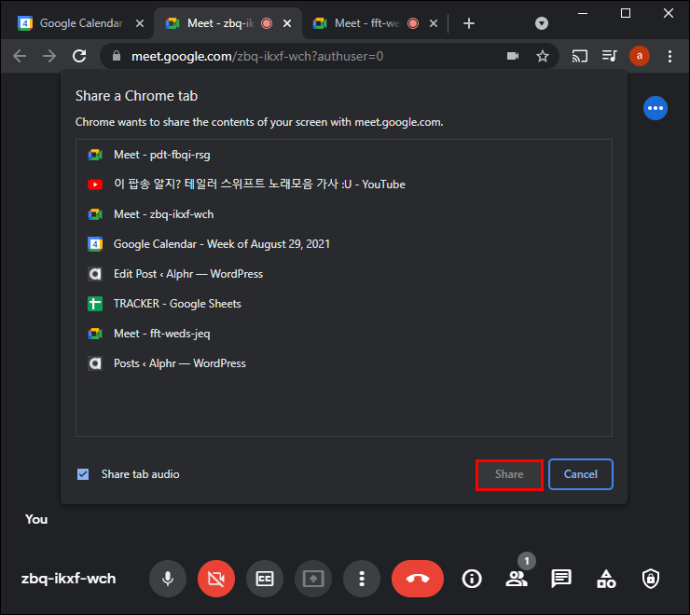Menonton video YouTube lebih menyeronokkan apabila menontonnya bersama keluarga atau rakan anda. Sekiranya anda tidak sering melihat orang yang anda sayangi atau mereka tidak tinggal di dekat anda, anda pasti gembira kerana pilihan ini ada. Teknologi hari ini membolehkan anda dan orang tersayang anda menonton video YouTube pada masa yang sama.

Sekiranya anda ingin mengetahui lebih lanjut mengenai cara menonton video YouTube secara serentak dengan rakan dan keluarga, jangan cari lagi. Artikel ini akan membincangkan perkara yang perlu anda lakukan untuk menikmati video YouTube dengan yang dekat dengan anda di pelbagai platform.
Cara Menonton YouTube Bersama Rakan
Sekiranya anda tidak dapat mengunjungi rakan anda dengan alasan apa pun, anda masih dapat menikmati kandungan YouTube bersama-sama dengan berkongsi skrin anda dengan mereka. Prosesnya berbeza-beza bergantung pada aplikasi yang anda gunakan. Kami akan memandu anda melalui yang paling popular.
Cara Menonton YouTube Bersama Discord
Sekiranya anda menggunakan Discord dan ingin menonton video YouTube dengan rakan anda, anda boleh melakukannya dengan berkongsi skrin anda, ikuti langkah-langkah di bawah:
- Pergi ke YouTube dan cari video yang anda mahu mainkan.
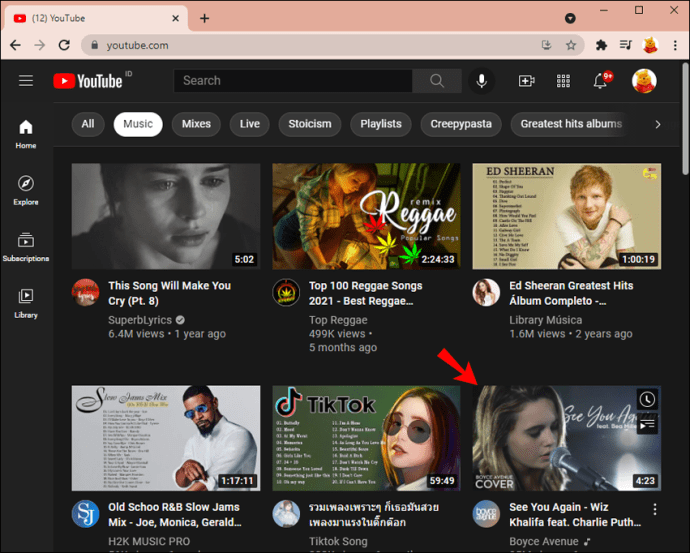
- Sekiranya anda belum melakukannya, pasang aplikasi Discord untuk sistem operasi yang anda gunakan. Pilihannya tidak tersedia di laman web Discord.
- Cari dan sertai saluran di mana anda dapat mengalirkan suara anda. Sekiranya anda tidak pasti sama ada anda dapat melakukan streaming, pastikan ikon "Video" atau "Skrin" di bahagian bawah dapat diklik.
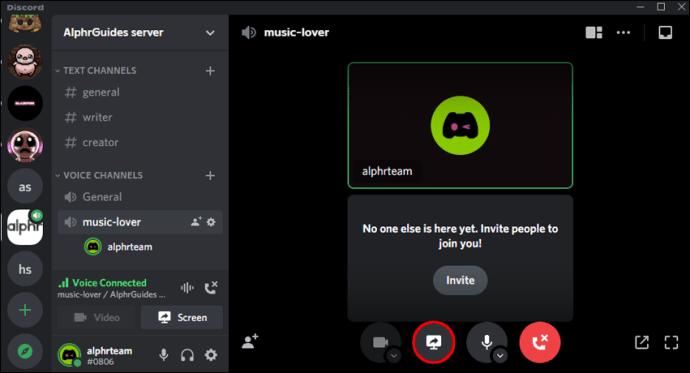
- Pilih "Skrin" dan pilih tetingkap yang ingin anda kongsi. Dalam kes ini, ia akan menjadi penyemak imbas dengan tab YouTube.
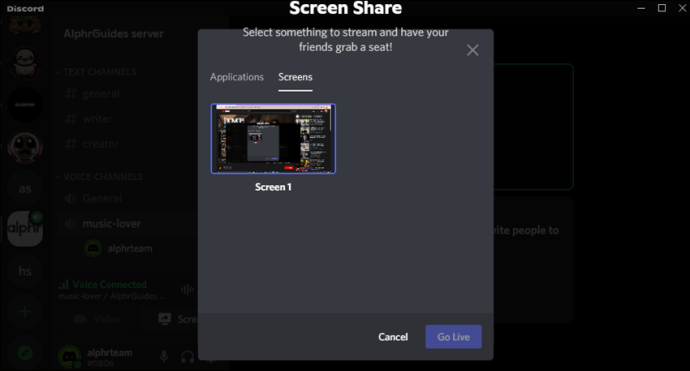
- Pastikan butang togel di sebelah "Suara" dihidupkan.
- Tekan "Siarkan secara langsung."
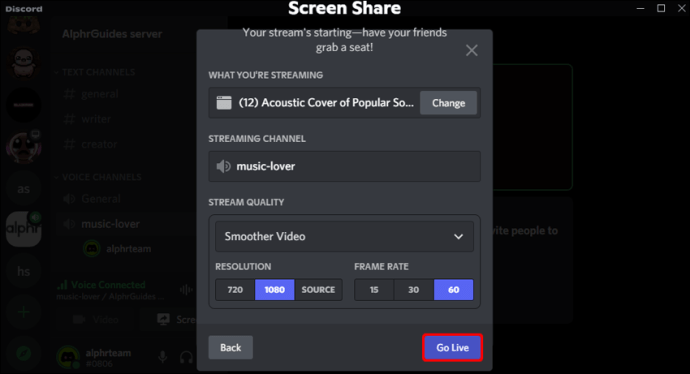
- Jemput rakan anda ke saluran suara.
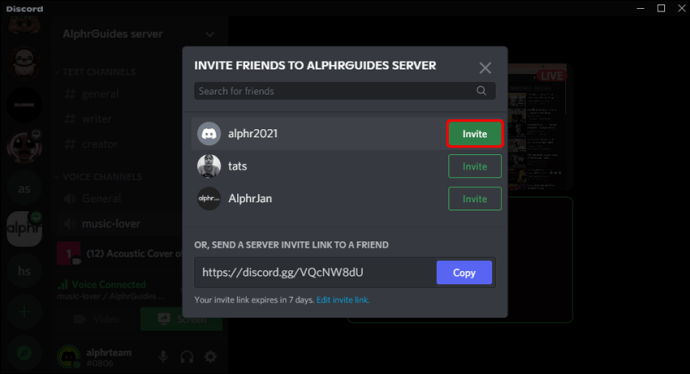
Penting untuk diperhatikan bahawa jika anda ingin menggunakan Discord untuk menonton YouTube dengan rakan anda, mereka juga harus mempunyai akaun Discord.
Bagaimana Menonton YouTube Bersama di Facetime?
Apple memperkenalkan versi beta iOS15, dan anda boleh mendaftar di sini. Di antara tambahan baru yang lain, versi beta memperkenalkan ciri FaceTime baru yang disebut SharePlay. Ciri ini membolehkan anda berkongsi skrin dengan rakan semasa melakukan panggilan video FaceTime.
Buat masa ini, ciri ini hanya tersedia jika anda dan rakan anda memasang versi beta iOS15. Sekiranya anda melakukannya, inilah cara anda boleh menggunakan SharePlay:
- Semasa dalam panggilan, tekan ikon di bawah butang "Tamat".
- Tekan "Kongsi Skrin Saya."
- Pergi ke YouTube dan mainkan video yang dikehendaki.
Sekarang, semua orang dalam panggilan akan dapat melihat video anda. Semasa menstrim, anda akan melihat bingkai ungu sepanjang masa. Perlu diingat bahawa peserta lain juga akan dapat melihat wajah anda. Sekiranya anda ingin melumpuhkan ini, batalkan pilihan ikon video di FaceTime.
Cara Menonton YouTube Bersama di Messenger
Facebook Messenger membolehkan anda berkongsi skrin dalam aplikasi. Inilah cara untuk mengakses pilihan:
- Semasa melakukan panggilan video di Messenger, geser ke atas dan tekan "Bagikan Skrin Anda."
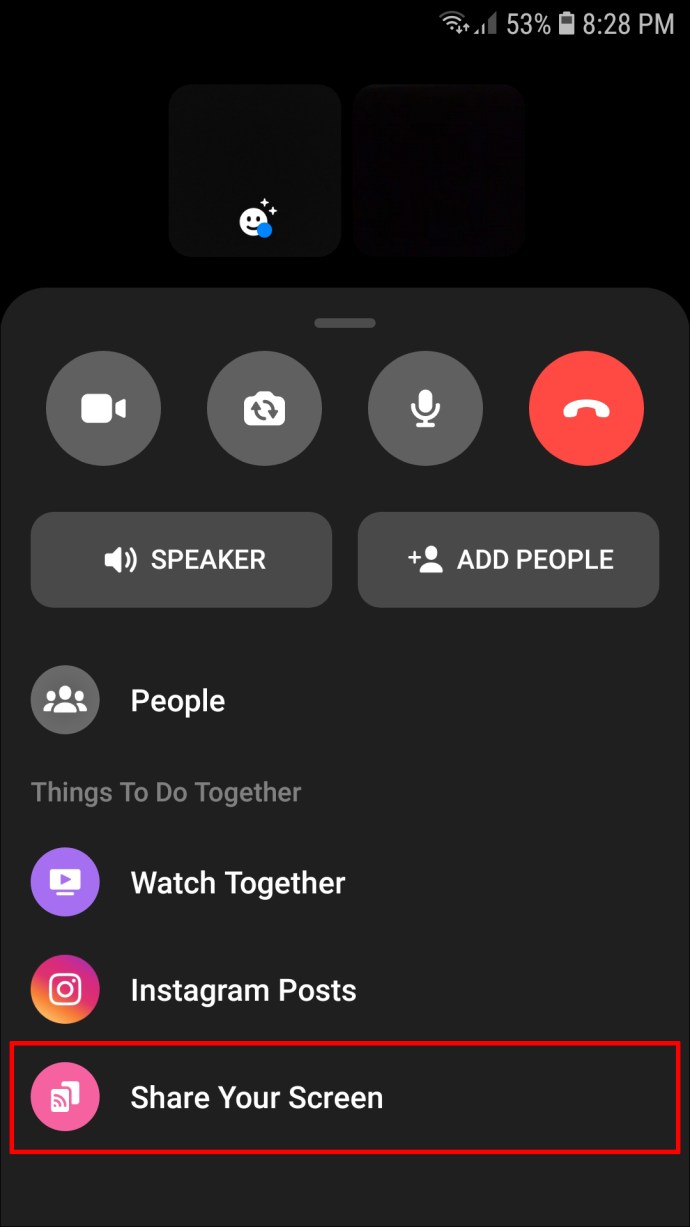
- Tekan "Mulakan Siaran."
- Pergi ke YouTube dan mainkan video yang ingin anda tonton bersama rakan anda.
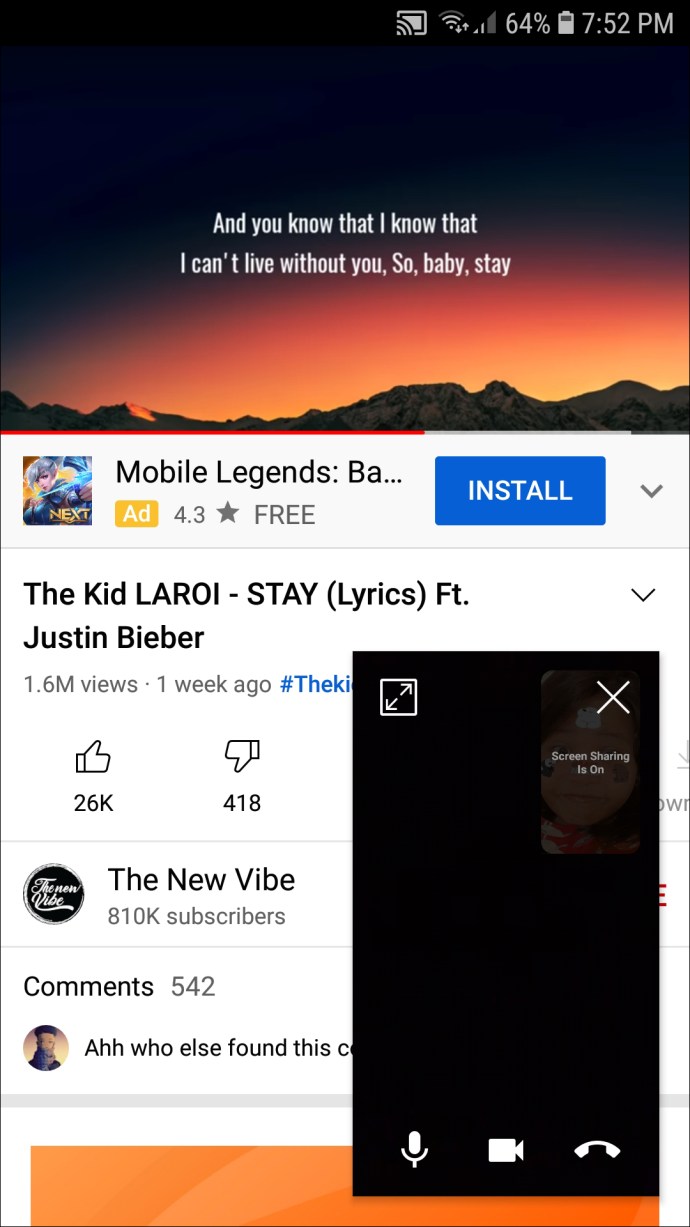
Semasa anda berkongsi skrin, akan ada bingkai merah sepanjang waktu. Ketuk setiap kali anda mahu menghentikan perkongsian skrin, dan tekan "Hentikan Siaran."
Penting untuk diperhatikan bahawa anda hanya dapat berkongsi skrin anda apabila terdapat peserta dalam panggilan tersebut.
Bagaimana Menonton Video Facebook Bersama di Messenger?
Selain perkongsian layar, Facebook Messenger menawarkan fitur yang disebut "Watch Together." Ia membolehkan anda menonton Video Facebook dengan rakan anda. Dalam kes ini, anda boleh mengaktifkan pilihan tersebut sebelum peserta menyertai panggilan.
Ikuti langkah di bawah untuk mengaktifkan pilihan ini:
- Buka Facebook Messenger dan mulakan panggilan video.
- Leret ke atas dari skrin anda dan pilih "Tonton Bersama."
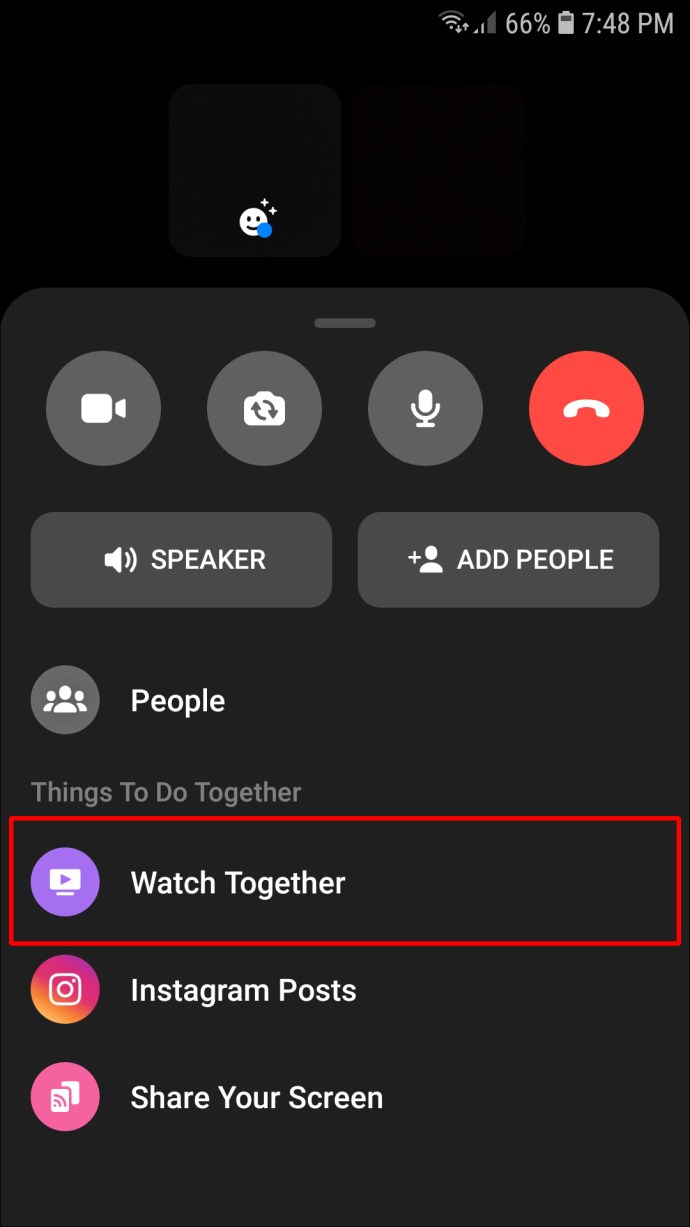
- Buka video yang ingin anda kongsi dalam panggilan atau taipkan namanya di bar carian.
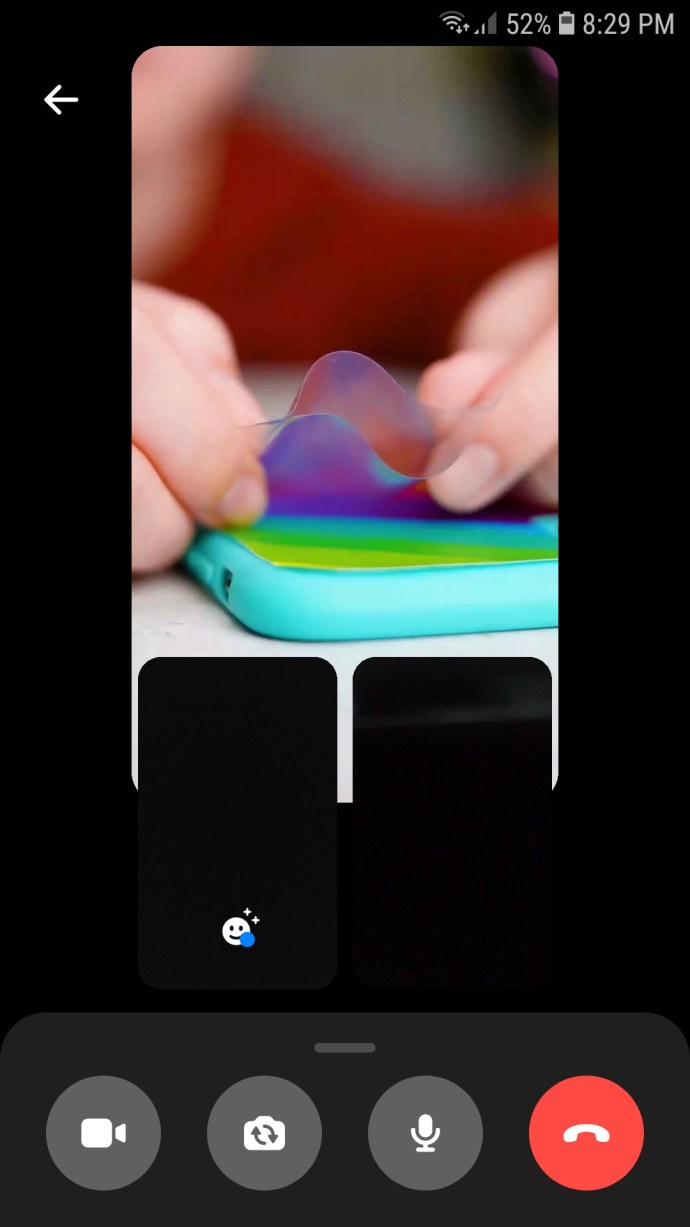
Cara Menonton Video YouTube Bersama Zum
Sekiranya anda ingin berkongsi video YouTube dengan rakan anda di Zoom, ikuti langkah di bawah:
- Buka YouTube dan pergi ke video yang ingin anda kongsi.
- Lancarkan Zoom, jalankan mesyuarat, dan tunggu sehingga semua orang bergabung.
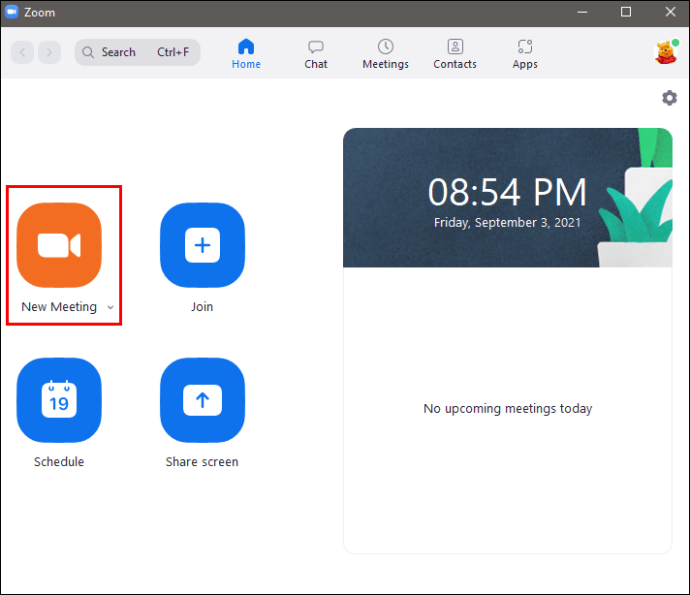
- Tekan "Kongsi" di bahagian bawah skrin.
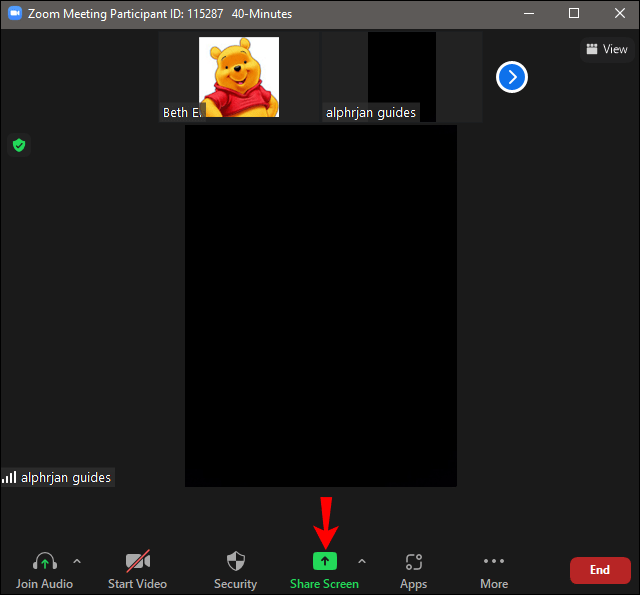
- Tandai kotak di sebelah "Kongsi suara komputer." Pastikan anda melakukan ini kerana peserta hanya dapat melihat video (dan tidak mendengarnya) tanpanya.
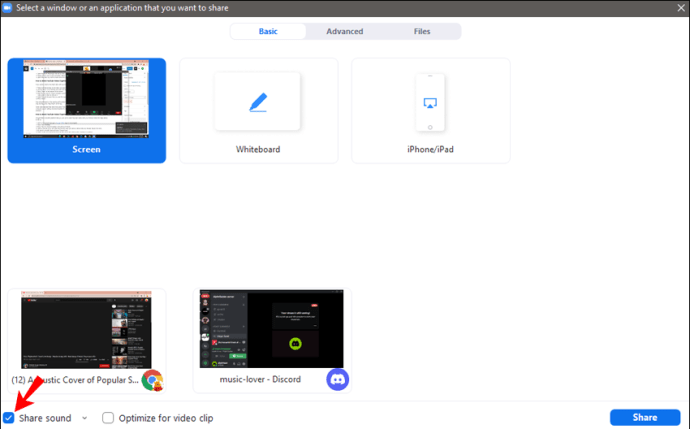
- Pilih penyemak imbas web yang anda gunakan untuk membuka YouTube pada langkah pertama.
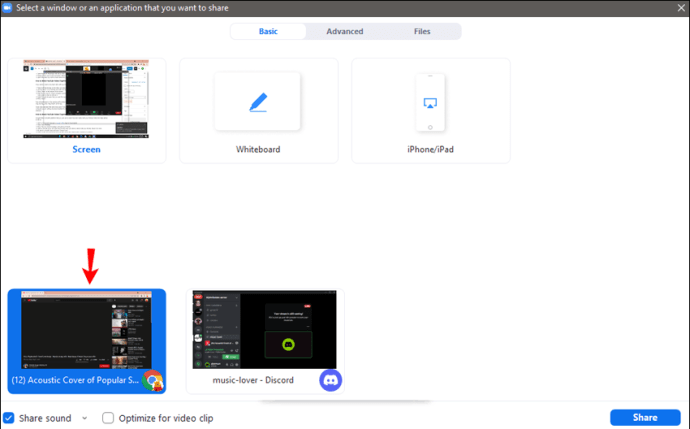
- Tekan "Kongsi."
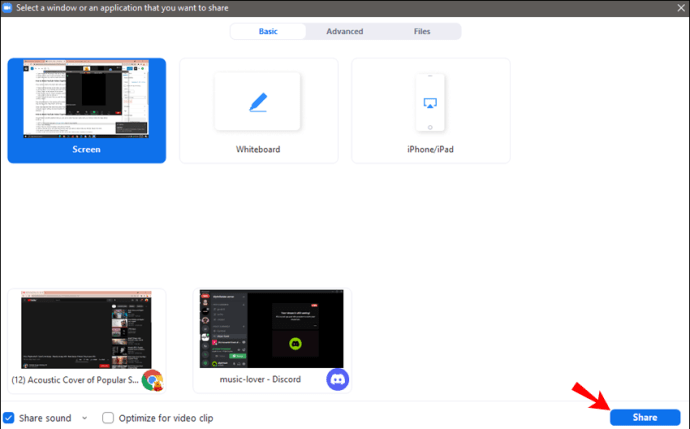
Sekarang semua peserta dalam perjumpaan akan dapat melihat dan mendengar video YouTube yang anda mainkan. Setiap kali anda mahu berhenti berkongsi, tekan "Hentikan Kongsi" di bahagian atas.
Beberapa pengguna melaporkan bahawa ketika mereka menekan "Stop Share", peserta lain tidak dapat mendengarnya. Ini kerana tetapan "Kongsi suara komputer" tetap diaktifkan. Untuk melumpuhkannya, hapus pilihan kotak centang, dan pastikan mikrofon yang betul dipilih.
Cara Menonton Video YouTube Bersama di Google Meet
Google Meet adalah platform lain yang boleh anda gunakan untuk menonton video YouTube dengan rakan anda. Ikuti langkah di bawah untuk melakukannya:
- Buka penyemak imbas anda dan pergi ke Google Meet. Log masuk jika diminta.
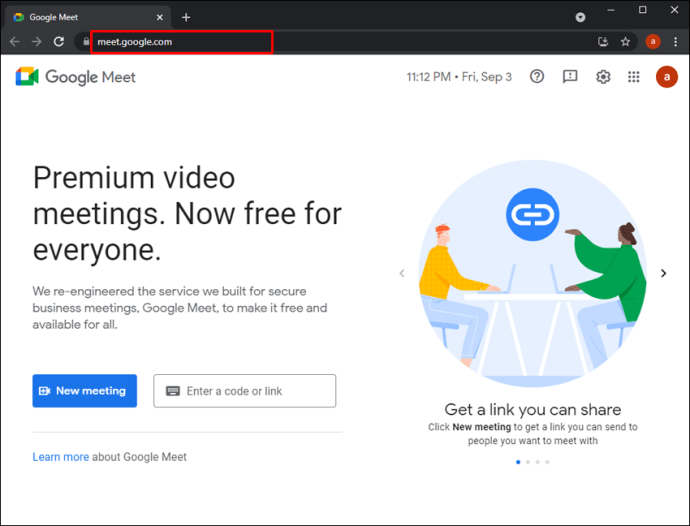
- Tekan "Mesyuarat Baru."
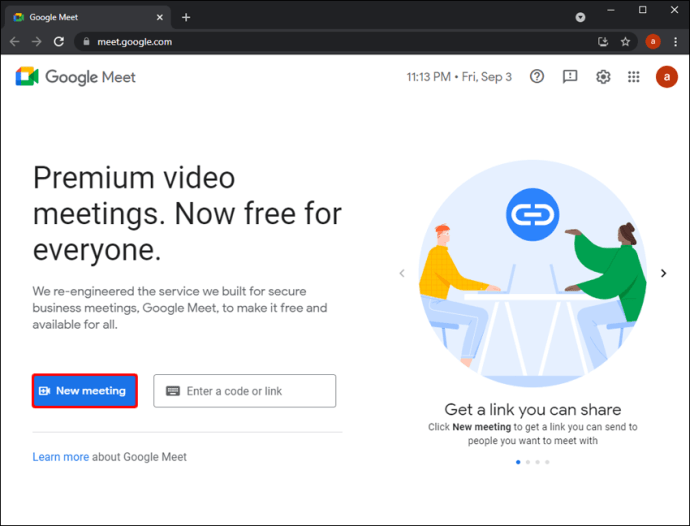
- Tekan "Mulakan mesyuarat segera" dan tambahkan rakan anda.
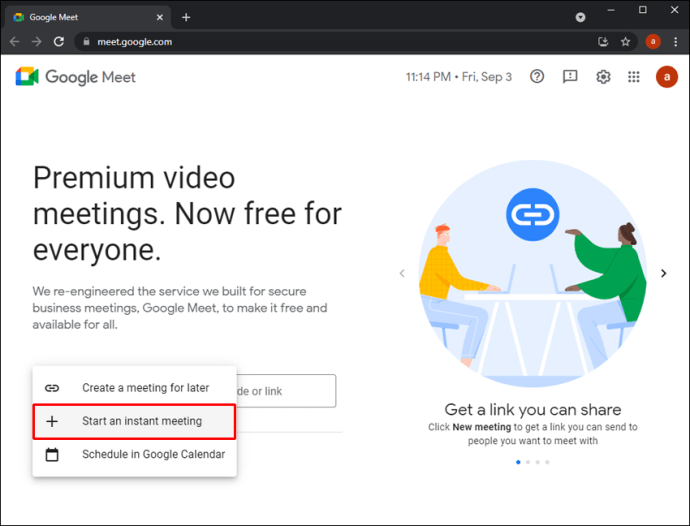
- Buka tab baru, pergi ke YouTube dan cari video yang ingin anda tonton bersama rakan anda. Jeda sekarang.
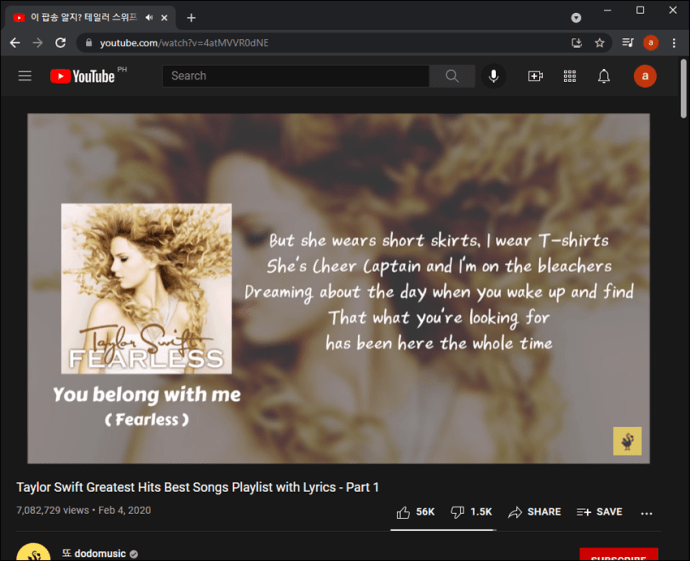
- Kembali ke Google Meet dan tekan "Hadir sekarang."
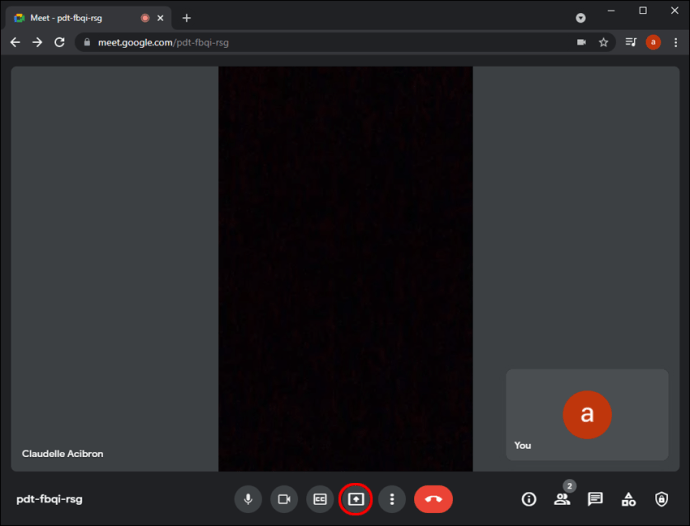
- Pilih "tab A" dan pilih tab YouTube. Pastikan kotak centang "Kongsi audio" ditandai.
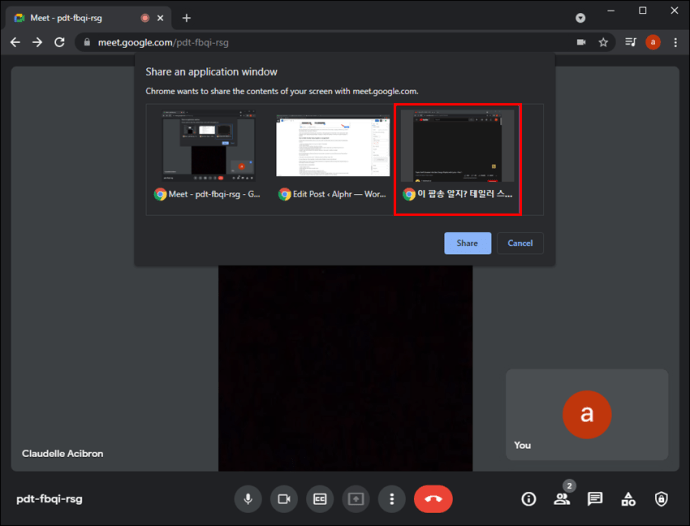
- Tekan "Kongsi."
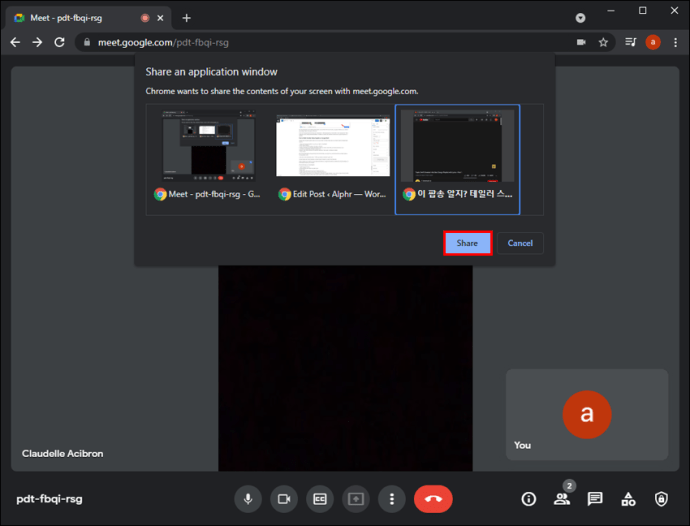
Sekarang, semua peserta akan melihat dan mendengar video YouTube yang anda kongsi. Anda masih boleh berbual dengan rakan anda tanpa mengganggu video.
Sekiranya anda ingin menggunakan skrin penuh, tekan "f." Apabila anda ingin meminimumkannya, tekan "Esc."
Untuk berhenti berkongsi, ketuk "Hentikan Pembentangan" setelah video selesai atau tutup tab YouTube.
Terdapat cara lain untuk berkongsi video YouTube dengan rakan di Google Meet. Dengan kaedah ini, yang penting adalah menggunakan Google Chrome sebagai penyemak imbas anda.
Berikut adalah langkah-langkah yang harus anda ikuti:
- Buka Google Chrome.
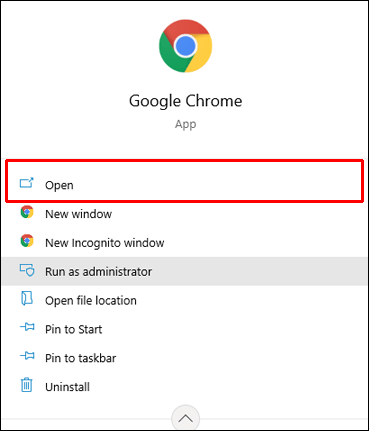
- Tekan tiga titik di sudut kanan atas.
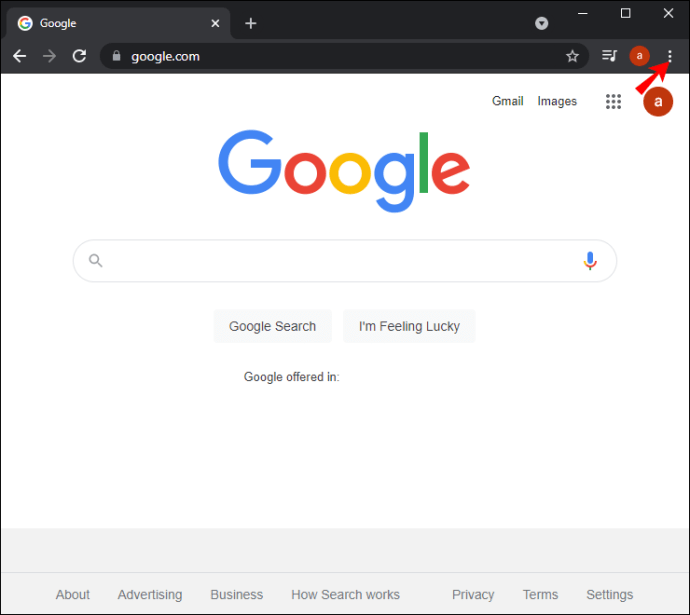
- Tekan "Hantar."

- Klik kanan pada ikon pemeran dan tekan "Sentiasa tunjukkan ikon."
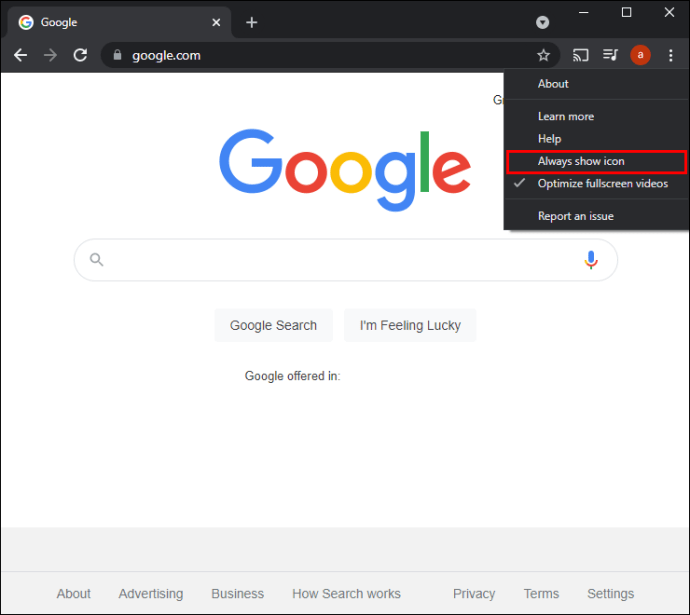
- Sekali lagi, klik kanan pada ikon dan tekan "Dayakan perkhidmatan awan."
- Ketuk sembilan titik di sebelah gambar profil anda dan pilih "Kalendar Google." Sekiranya anda ingin melakukan streaming YouTube dalam Google Meet menggunakan kaedah ini, mesyuarat perlu dijadualkan di Kalendar Google.
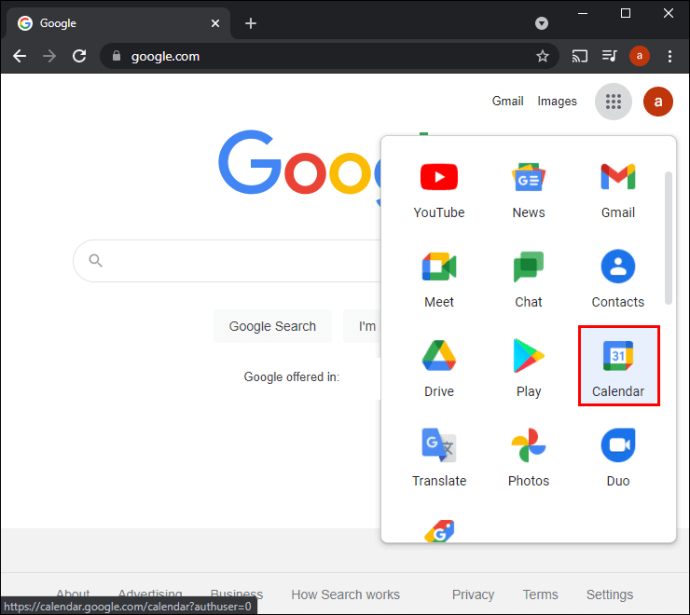
- Buat mesyuarat dan pastikan anda memilih "Tambahkan persidangan." Jemput rakan anda ke perjumpaan.
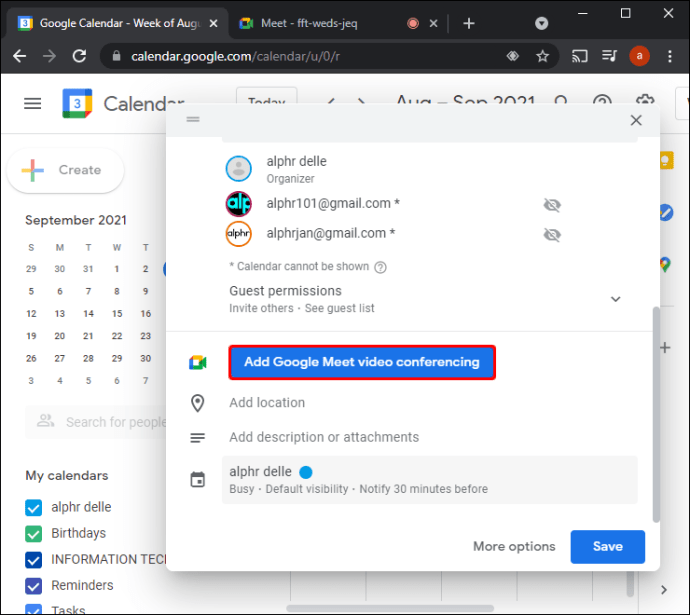
- Setelah semua orang bergabung, buka tab baru, pergi ke YouTube dan cari video yang ingin anda kongsi.
- Tekan ikon pelakon di sudut kanan atas dan pilih nama mesyuarat.
Video YouTube kini akan dimainkan dalam Google Meet. Bila-bila masa anda mahu berhenti berkongsi YouTube, tekan ikon pemeran dan "Hentikan Casting."
Cara Berkongsi Video yang Disimpan di Google Meet
Sekiranya anda ingin berkongsi video yang telah anda simpan di komputer anda melalui Google Meet, ikuti langkah-langkah di bawah:
- Cari video yang ingin anda kongsi dan seret dan lepaskan ke tab Chrome baru.
- Buat mesyuarat, jemput rakan anda, dan tunggu sehingga mereka bergabung.
- Setelah mereka bergabung, tekan butang "Hadir Sekarang".
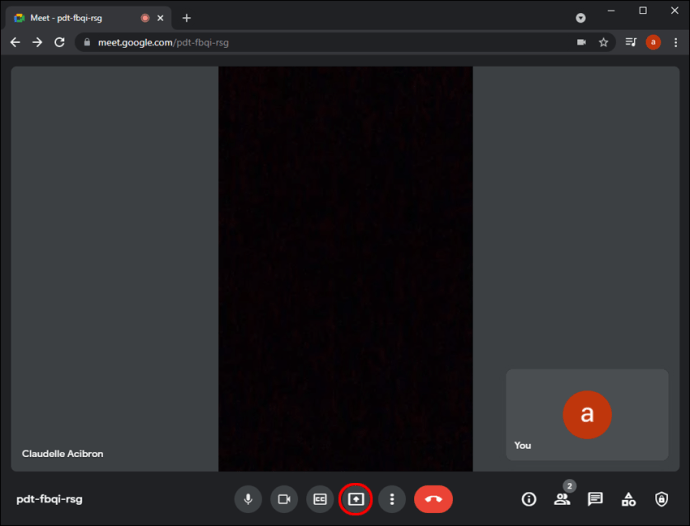
- Pilih "Tab A."
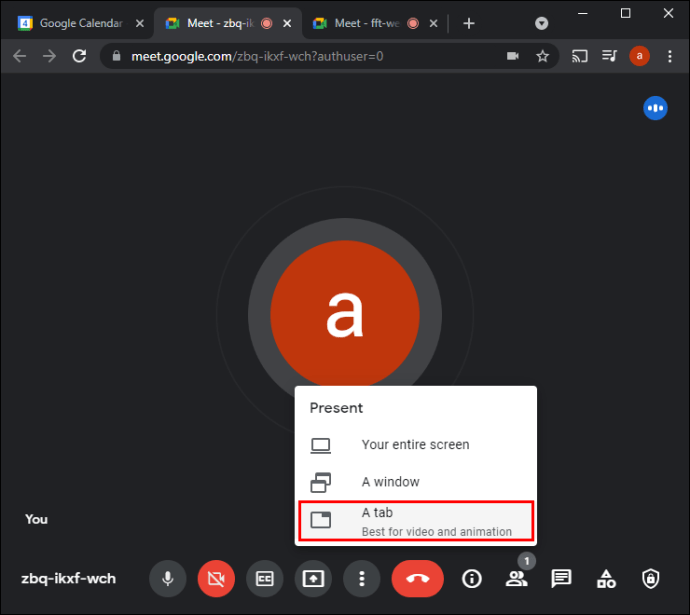
- Klik tab dengan fail video anda. Periksa sama ada kotak centang "Kongsi Audio" ditandai. Sekiranya tidak, anda akan berkongsi video tanpa suara.
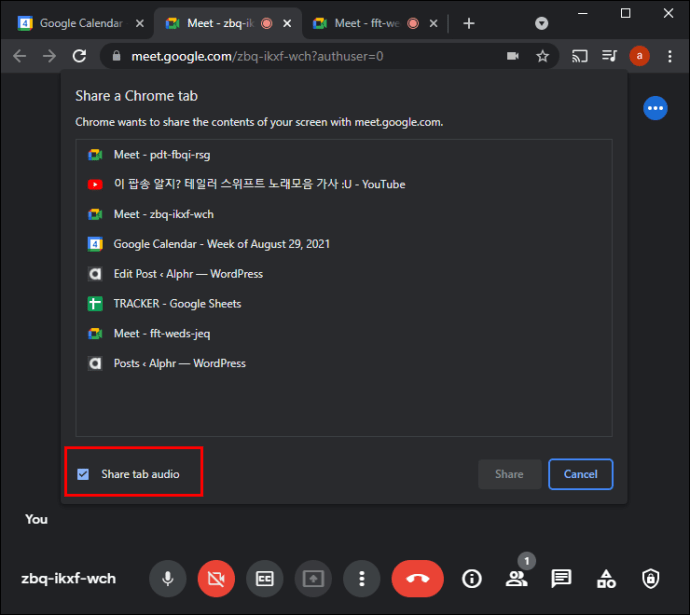
- Tekan "Kongsi."
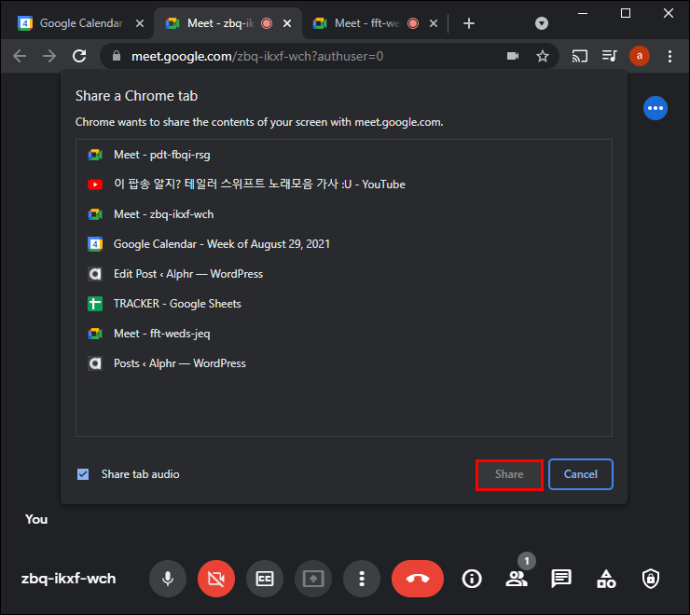
Apabila anda ingin berhenti berkongsi video anda, tekan "Berhenti" di bahagian atas video atau keluar dari tab.
Biarkan Rakan dan Keluarga Anda Bergabung dengan YouTube Fun
Menonton video YouTube dengan orang yang anda sayangi adalah mungkin walaupun anda tidak berdekatan. Dengan berkongsi skrin anda, anda membenarkan orang terpilih untuk melihat dan mendengar video yang anda mainkan. Kami harap kami dapat mengajar anda cara menonton YouTube bersama di beberapa platform paling popular untuk panggilan video.
Adakah anda menonton video YouTube dengan keluarga dan rakan anda ketika mereka tidak ada? Platform apa yang anda gunakan? Beritahu kami di bahagian komen di bawah.